Instagramは私たちの写真日記のようなもので、私たちの人生の貴重な瞬間をすべて保存します。ただし、Instagramを使用することは、常にページに表示したくない写真がいくつかあるため、多くの場合、執着です。代わりに、Instagramの写真を削除したり、iPhoneデバイスのInstagramから写真を非表示にしたりすることをお勧めします。もしそうなら、どうすればそれを行うことができますか?そして、削除された写真がまだInstagramに表示される場合、それにどう対処しますか?
1. iPhoneデバイスに投稿されたインスタグラムの写真を削除する方法
2.削除せずにiPhoneに投稿されたインスタグラムの写真を非表示にする方法
3. Instagramの写真は削除後も表示されますが、修正方法
インスタグラムから削除したい写真があるかもしれません。実際、Instagramアプリには、Instagramに投稿した写真を削除するための「削除」機能があります。
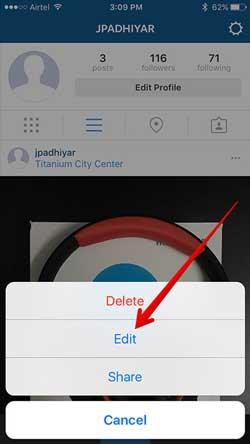
作り方は次のとおりです。
ステップ1.インスタグラムアプリを起動し、IDとパスワードでインスタグラムアカウントにログインします。
ステップ2.画面の右下隅にあるブラウザアイコンをタップして、ページを確認します。
ステップ3.これで、Instagramに投稿したすべての写真をここで確認して、削除したい写真を見つけることができます。今のところ、Instagramは写真の一括削除をサポートしていないため、一度に1枚の写真を削除する必要があります。
ステップ4.次に、削除する写真を1つタップして選択し、「...画面の右下隅にある3つのドットのアイコンをクリックし、ポップアップメニューの[削除]オプションをタップします。
ステップ5.次に、「削除の確認」で「削除」オプションをもう一度タップします。写真を削除しますか?」ポップアップウィンドウ。したがって、削除されたインスタグラムの写真はあなたのiPhone上で削除されました。
インスタグラム10.21以降のバージョンでは、インスタグラムに投稿された写真を削除せずにインスタグラムの写真を非表示にする新しい「アーカイブ」機能があります。したがって、Instagramの写真を削除して、自分だけが見ることができる場所に写真を保存するだけで、公開写真と非公開写真を区別できます。
方法は次のとおりです。
ステップ1.インスタグラムアプリを実行し、IDとパスワードでインスタグラムアカウントにサインインします。
ステップ2.削除または非表示にしたい写真を含むInstagramの投稿を開きます。
ステップ3.「...」3ドットのアイコンをクリックし、ポップアップメニューから[アーカイブ]オプションをタップします。したがって、写真は封印されたページに保存され、アーカイブされた写真をプレビューすることはできません。

封印された写真を再度開く場合は、[プロファイルに表示]オプションをクリックするだけです。
ステップ4.Instagramで封印された写真を確認するには、プロフィールページの上部にある時計のようなアイコンをタップするだけです。
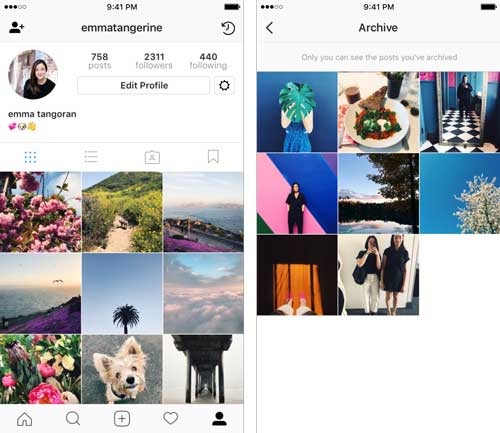
ヒント:Instagram 10.21以降のバージョンの場合は、Apple App StoreまたはGoogle Playからダウンロードできます。iOSとアンドロイドの両方のバージョンが利用可能です。
時々、削除されたInstagramの写真はまだあなたのiPhoneデバイスに表示されます。これはおそらく、Instagramの写真キャッシュがiPhoneまたはiPadでクリアされていないことが原因です。もしそうなら、あなたは削除されたインスタグラムの写真があなたのインスタグラムに表示されないようにあなたのiPhoneのインスタグラムの写真キャッシュをクリアする必要があります。これを行うには、 Coolmuster iOS Cleaner(iPhoneクリーナー)のようなサードパーティのInstagramフォトキャッシュクリーニングツールに依存することをお勧めします。
これを使用すると、ワンクリックでiPhone / iPad / iPodの写真キャッシュを簡単にクリアできます。写真キャッシュに加えて、このクリーニングツールは、アプリキャッシュ、アプリCookie、アプリ一時ファイル、アプリクラッシュログ、ダウンロード一時ファイル、ユーザーストレージファイルなど、Instagramアプリをアンインストールせずに他のジャンクファイルもクリアします。また、iPhone 14 Pro Max / 14 Pro / 14/13 Pro / 13/12 Pro / 12/11 / X / 8 / 7、iPad Pro / Air / mini、iPod touchなど、すべての世代のiOSデバイスと完全に互換性があります。
[ユーザーガイド]iPhoneでインスタグラムの写真キャッシュをクリアする手順:
ステップ1.ダウンロード、インストール、起動 コールマスターAAAA iOSクリーナー お使いのコンピュータで、USBケーブルでiPhoneをコンピュータに接続します。プログラムがiPhoneを自動的に検出すると、このプログラムはインターフェイスに異なるクリーニングモードを表示します。

ステップ2.次に、最初のクリーニングモードを選択して、iPhoneのInstagram写真キャッシュをクリーンアップします。「写真キャッシュ」およびその他のオプションの前のチェックボックスをオンにして、「スキャンの開始」ボタンをクリックしてiPhoneの詳細を表示します。

ステップ3.クイックスキャン後、iPhoneに保存されている写真キャッシュの量を確認できます。「写真キャッシュ」やその他のオプションの前にあるチェックボックスをオンにして、「クリーン」ボタンと「OK」ボタンを押すだけで、iPhoneでInstagramの写真キャッシュのクリーニングを一度に開始できます。

したがって、削除されたインスタグラムの写真は、その後あなたのインスタグラムに表示されなくなります。
要約すると、iPhoneでInstagramの写真を管理することは、プライバシーと整理にとって非常に重要です。完全な削除が必要な場合は、 Coolmuster iOS Cleaner(iPhoneクリーナー)を選択してください。このソフトウェアは、Instagramファイルを含むiPhoneからすべてのデータを消去し、誰もそれらを回復することはできません。
関連記事:
iPhoneで削除されたインスタグラムの写真を回復するための6素晴らしい方法
Android携帯電話/タブレットで写真キャッシュを削除するにはどうすればよいですか?





